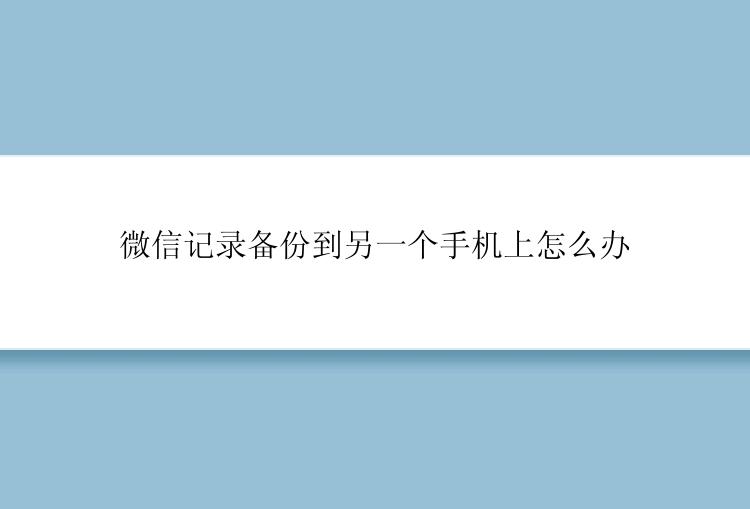当我们无法进入系统、安全模式的时候,应该怎么备份电脑数据呢?大家可以试试以下方法,来将电脑重要数据备份出来。
1. 按住电源键,进行强制开关机三次,电脑会自动进入修复界面,选择【高级选项】-【疑难解答】;
2. 选择【高级选项】-【命令提示符】;
3. 选择【账户】,输入账户密码,点击继续;(此处为微软账号密码,不是PIN密码)
4. 弹出命令提示符,输入【notepad.exe】回车;
5. 弹出记事本后,选择左上角【文件】-【打开】;
6. 在窗口栏左侧点击【此电脑】找到需要备份文件,复制后进入U盘正常粘贴即可;
7. 若看不到需要备份的文件,将默认txt文本文档类型更改为所有文件;
8. 备份完成后,关闭记事本,输入【exit】点击回车;
9. 然后选择【关闭电脑】即可;
10. 找一台正常机器测试U盘内数据是否都正常拷贝出来,确定机器内没有数据后再考虑重置或重新安装系统。
注意:此界面由于不显示粘贴复制进度条,文件较大请不要着急,请耐心等待。若停留在U盘页面无法看到复制的文件,可以进行刷新。另外推荐复制文件,而不要直接移动,移动若出现问题可能导致文件无法还原。
日常如何备份电脑数据?看完上面的操作步骤,大家应该知道在重置电脑前怎么备份数据了吧?说实话,这个步骤还是很复杂的。对于很多电脑小白来讲,有一定的难度,并且这些数据也不保证百分百能备份成功,为了避免这样的情况出现,小编建议大家在日常要做好电脑数据备份工作。
日常如何备份电脑重要数据?使用专业的备份软件是一个不错的选择,小编推荐大家使用备份专家(EaseUS Todo Backup Home),使用该软件,可以轻松将你的重要数据进行备份,当发生数据丢失或者是其它灾难时,你可以通过它快速还原需要的数据。备份专家(EaseUS Todo Backup Home)可以免费试用30天,你完全可以试一试这款软件是否适合你!备份还原的步骤非常简单,咱们一起来看看。
磁盘/分区备份操作步骤
步骤1.在官网下载备份专家(EaseUS Todo Backup Home)安装并运行。
步骤2.创建磁盘备份任务
① 选择需要备份磁盘/分区;
② 选择备份的存放位置;
③ 点击立即备份即可,等待备份完成。
如果你对备份有更高的要求,可以在备份前,点击“选项”进行个性化设置,关于这些高级功能的详细介绍,请访问备份专家用户指南!
提示:
◆ 备份选项、备份计划、备份过滤和备份通知不是备份的先决条件,如果不需要,可以不用设置。
步骤1.选择还原(或镜像还原)
步骤2.选择需要还原的历史版本
步骤3.设置还原到的磁盘位置
步骤4.您将会收到“确定要删除分区并开始磁盘还原吗”的提示,点击继续
注意:
◆进行磁盘/分区还原时,目标磁盘/分区上的数据将被覆盖,请注意选择正确的目标磁盘/分区。
现在,大家知道怎么在重置电脑前备份数据,以及日常备份数据的方法了吧。赶紧下载备份专家(EaseUS Todo Backup Home)备份重要数据吧!